1. 概述编辑
视频学习请参见:自助数据集操作 。
1.1 版本
| FineBI版本 | JAR 包版本 |
|---|---|
| 5.1 | 2020-1-15 |
1.2 应用场景
用户需要对已经添加进业务包中的数据集进行进一步的处理。
1.3 功能介绍
在创建自助数据集后,需要先进行选表选字段的操作,随后可进行一系列的表处理操作,如下图所示:
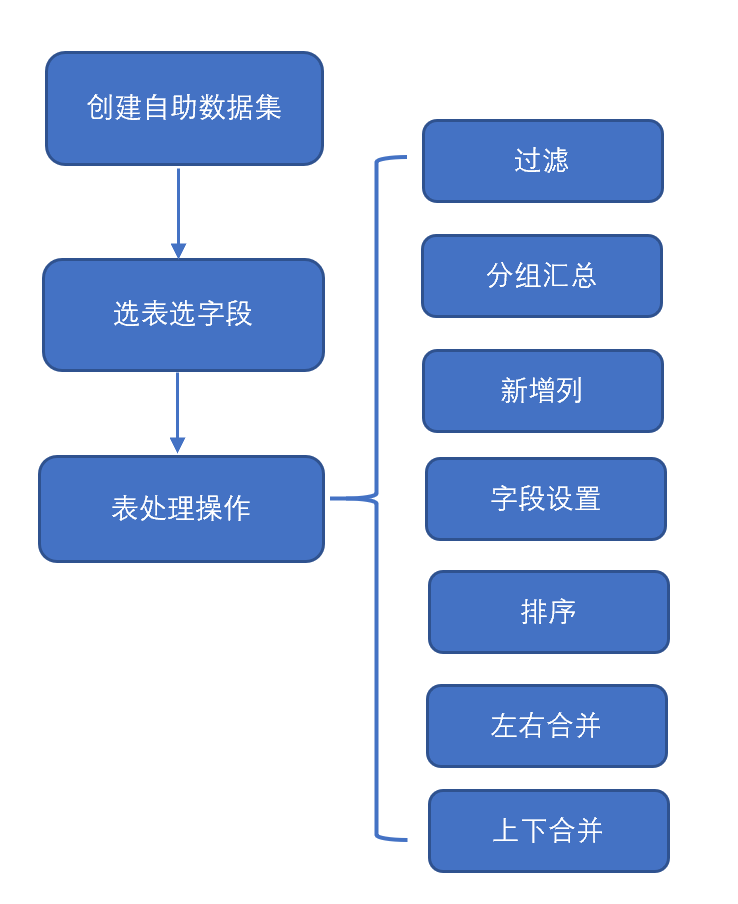
本文介绍自助数据集的基本管理操作。
2. 创建自助数据集编辑
创建成功以后即进入自助数据集编辑界面,如下图所示:
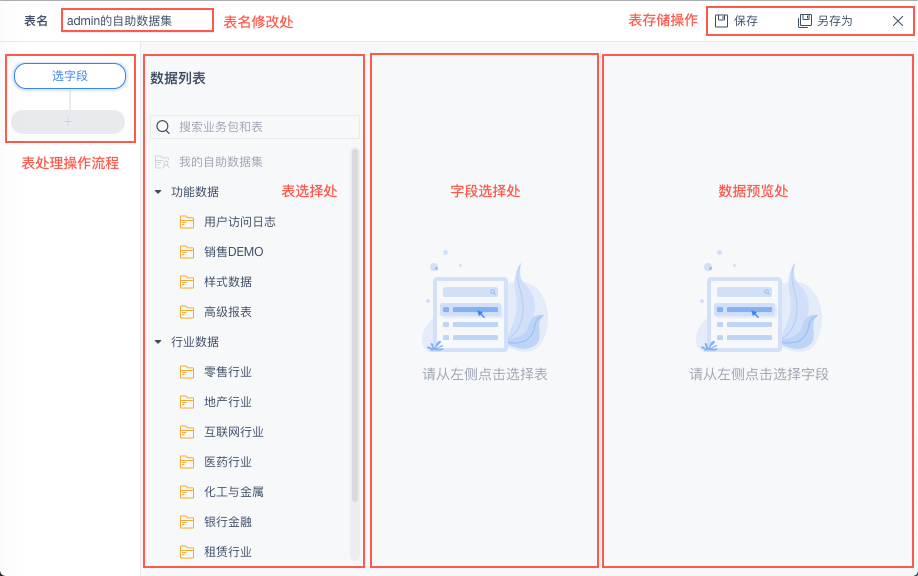
在表处理流程框可以选择各种处理方式,包括选择字段、过滤、分组汇总、新增列、字段设置、排序、左右合并、上下合并,这些不同处理方式的操作可参考后续章节。
注:若使用实时数据模式的基础表来创建自助数据集,若创建步骤中取消选择上层表处理方式中的字段,则下面制作自助数据集的相关步骤字段会标红处理。
3. 编辑自助数据集编辑
如上述介绍,自助数据集创建以后即进入编辑界面,如果在保存以后还想对该表进行重新编辑的话,可以点击自助数据集右侧的···按钮,选择编辑,如下图,就可以对该自助数据集进行重新编辑的操作。
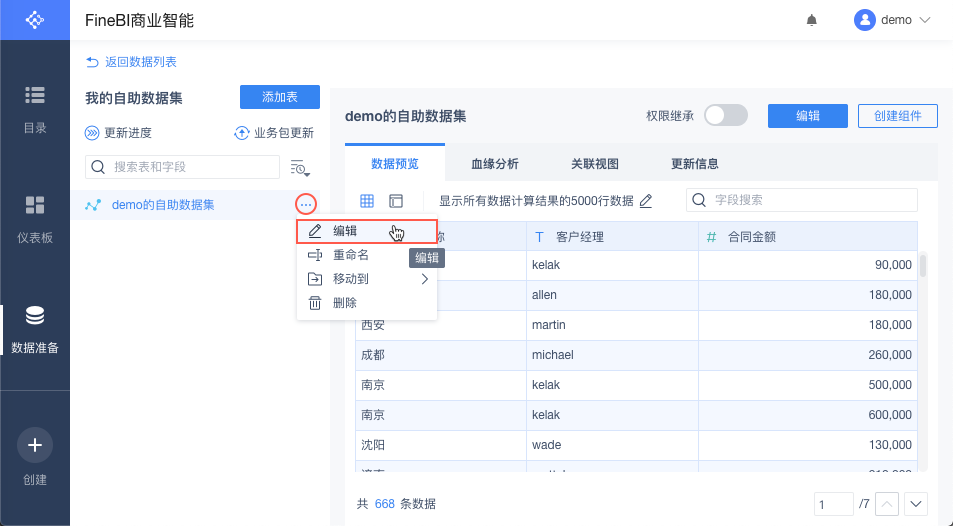
除了在表名齿轮选择编辑,还可以在页面右侧的表区域选择编辑。
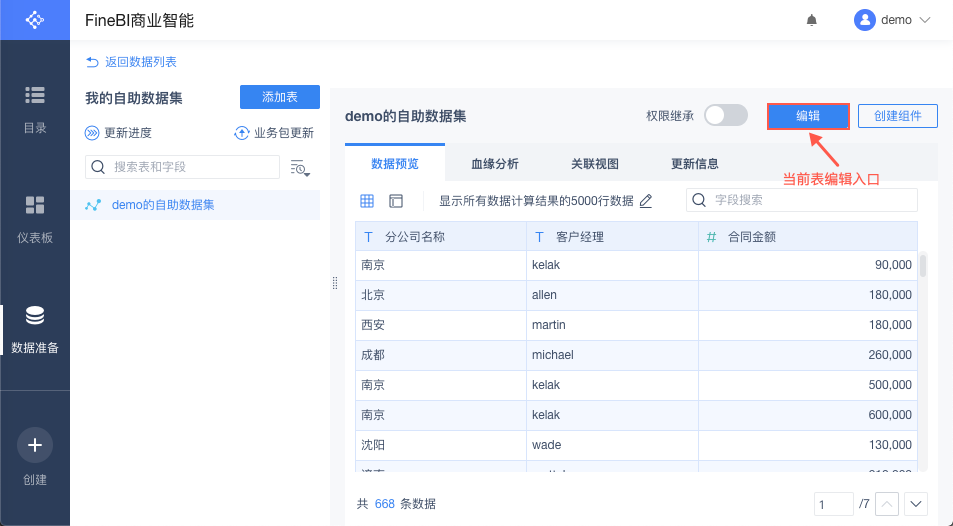
4. 保存自助数据集编辑
4.1 保存/另存为
自助数据集在编辑完成后,单击编辑页面右上角的保存/另存为按钮可保存之前的编辑操作。单击保存按钮可保存当前的编辑操作,页面还停留在编辑界面,还可继续进行自助数据集编辑;单击另存为按钮可将该自助数据集重命名并另存为一张新的表;单击关闭按钮可关闭当前的自助数据集编辑页面,若有未保存的编辑,在关闭之前会有“当前表有修改,是否保存?”的提示。
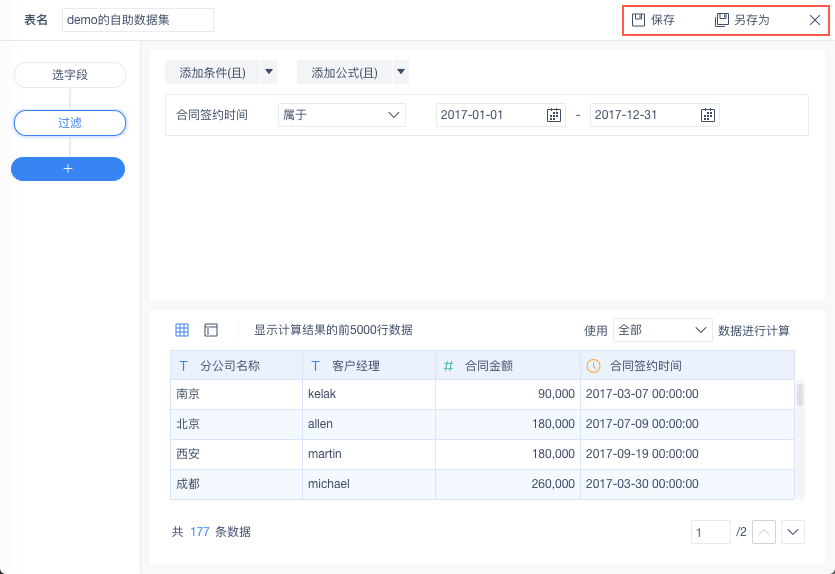
4.2 保存并更新
对于此前在更新信息下设置为抽取数据的自助数据集,进行重新修改编辑后,会出现保存并更新按钮,如下图,点击后保存该自助数据集的配置并自动触发自助数据集更新。
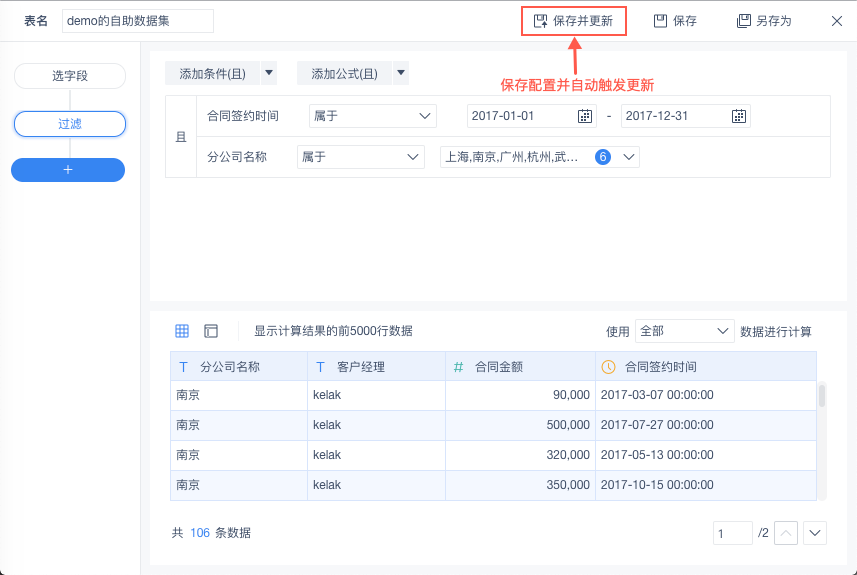
5. 重命名自助数据集编辑
自助数据集在编辑界面可以对表名进行修改,如下图:
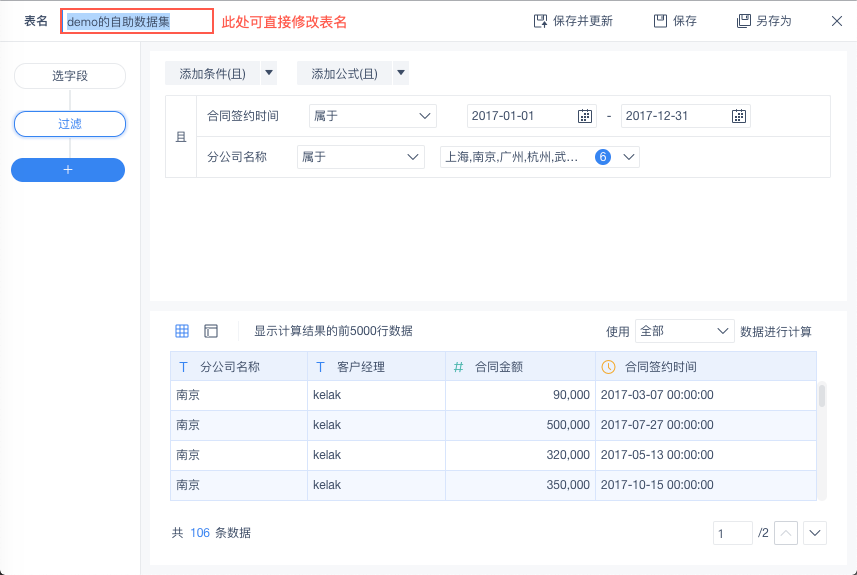
保存成功的自助数据集如果想修改表名,就可以点击自助数据集右侧的···按钮,选择重命名,如下图,就可以对该自助数据集进行重命名的操作。
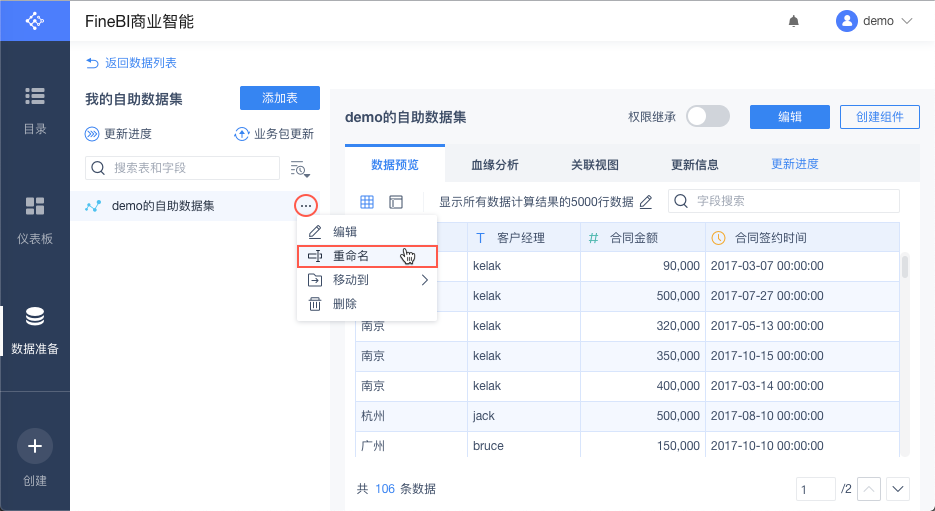
6. 移动自助数据集编辑
通常自助数据集保存在创建该表时的业务包中,如果想将它移动到其他业务包中,就可以点击自助数据集右侧的···按钮,选择移动到对应业务包,就可以将该自助数据集成功从当前业务包中移走。
注:此处可移动到的目的业务包仅为有管理权限的业务包。
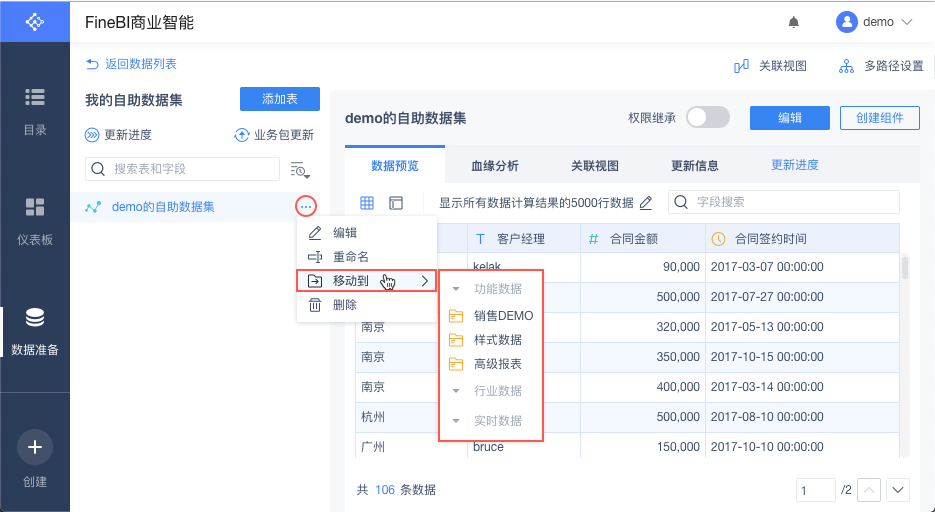
7. 删除自助数据集编辑
对于之前创建的不想要的自助数据集,可以点击自助数据集右侧的···按钮,选择删除,如下图,就可以将该已创建的自助数据集删除。
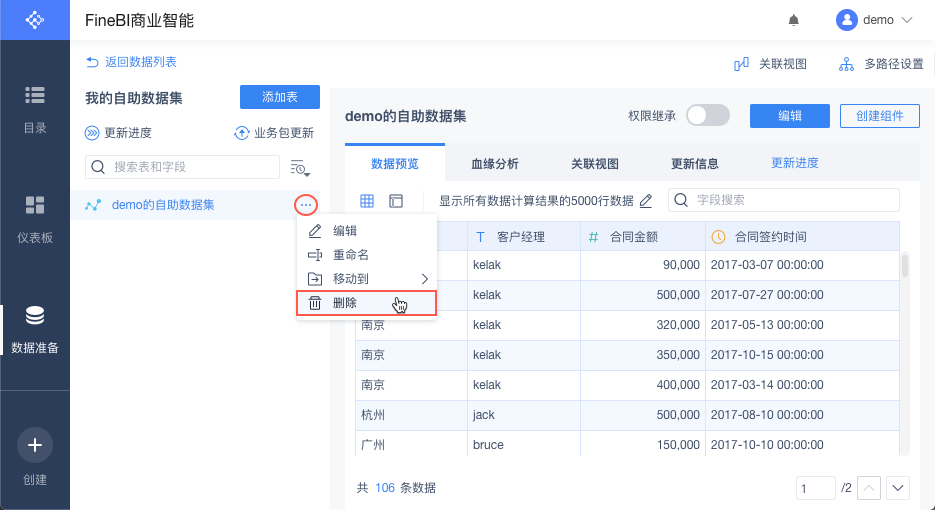
自助数据集除了上述介绍的操作外,在业务包配置页面与基础表一样,有数据预览、血缘分析、关联视图、更新信息、更新进度区域可以查看相关配置。
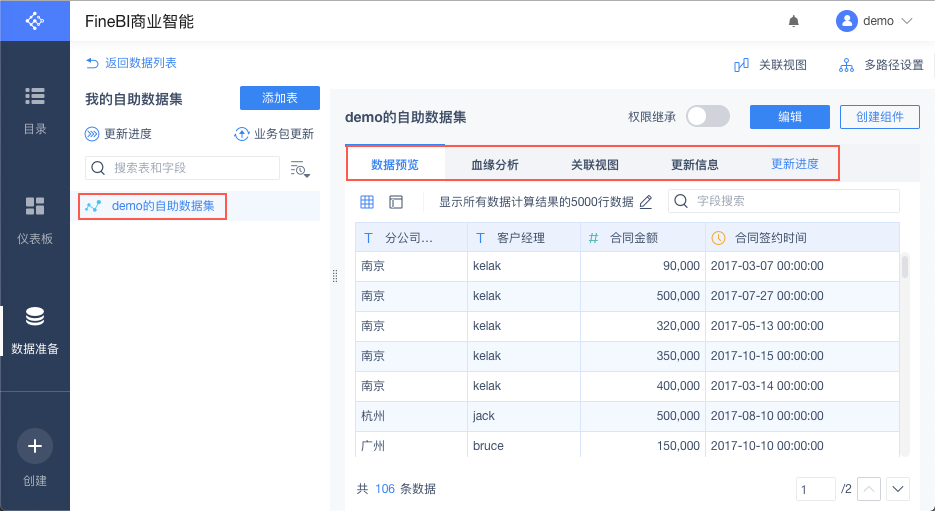
支持在自助数据集页面直接创建组件,如下图:
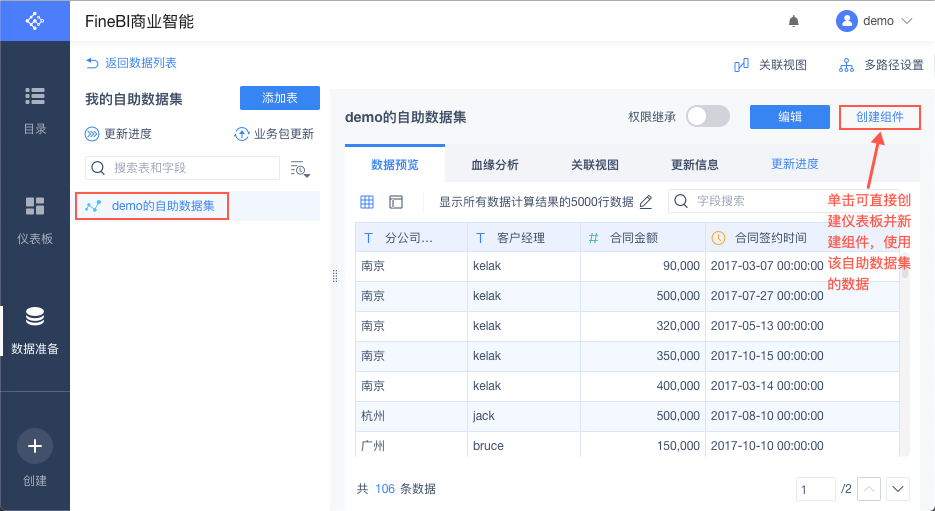
自助数据集在2019.10.21之后的版本中增加了权限继承,可参考 权限继承 。
8. 历史步骤编辑
在已经创建的自助数据集中可以看到之前做的历史操作的步骤,如下图:

对于历史步骤中的任意字段操作,均可单击修改对应操作。比如之前做的过滤操作,可单击以后修改过滤条件,如下图:
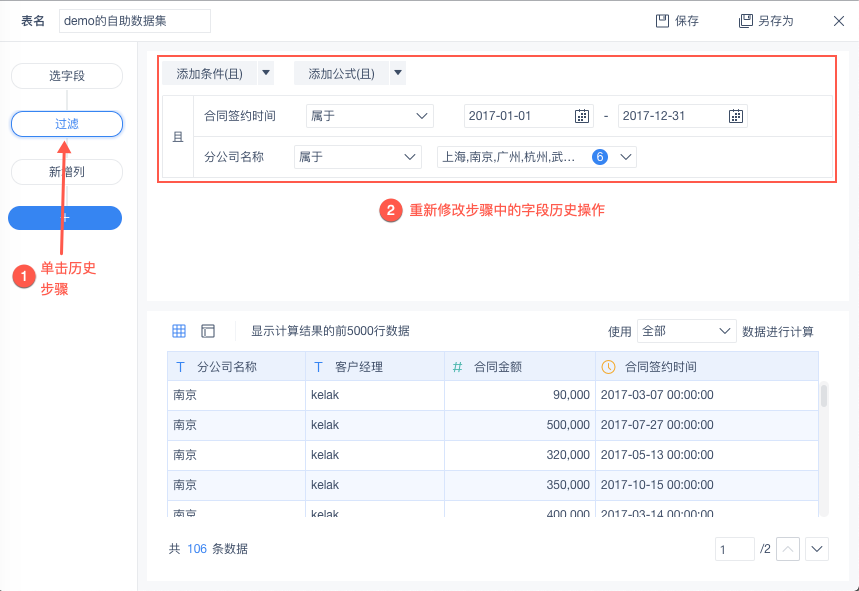
支持在历史步骤中增加处理操作,如下图,单击步骤与步骤之间的 + 按钮,即可在历史步骤中增加另一种操作。
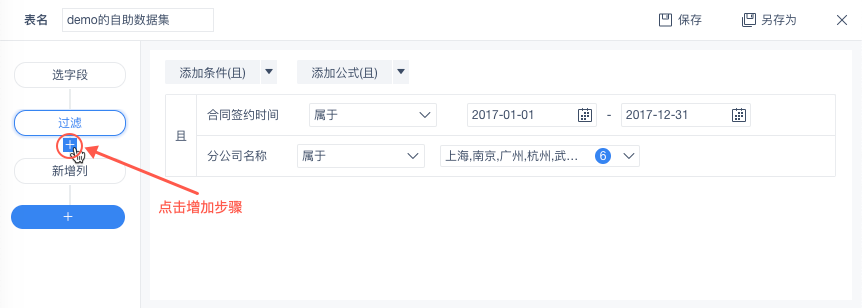
修改完成历史步骤后,直接点击右上角的保存可保存在当前自助数据集中,单击另存为可另存成一张新的自助数据集表。

